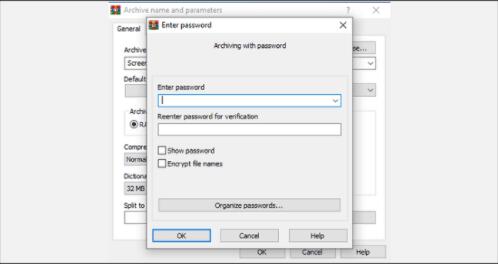Ổ đĩa ngón tay cái an toàn: Cách bảo vệ bằng mật khẩu cho Ổ đĩa ngón tay cái trong Windows
Làm cách nào để bảo mật và bảo vệ bằng mật khẩu Thumb Drive trong Windows 11/10/8/7 / XP / Vista? Rõ ràng là chúng tôi không muốn dữ liệu được lưu trữ trong Thumb Drive như tài liệu văn phòng, tài liệu bí mật, hình ảnh, video và các dữ liệu khác bị người khác đánh cắp. Do tính di động của Thumb Drive, người dùng có thể mang theo và sử dụng bất cứ lúc nào. Thumb Drive giúp người dùng chuyển các tập tin giữa các máy tính một cách nhanh chóng và dễ dàng mà không gặp bất kỳ rắc rối nào. Để đảm bảo rằng các tệp quan trọng của bạn không thể bị người khác đánh cắp, điều quan trọng là phải bảo vệ bằng mật khẩu cho ổ đĩa ngón tay cái của bạn. Trong hướng dẫn này, chúng tôi sẽ thảo luận về 3 cách để bảo vệ bằng mật khẩu và mã hóa ổ đĩa ngón tay cái của bạn.
1. Ổ đĩa ngón tay cái an toàn bằng IUWEsoft Password Protect Folder Pro
IUWEsoft Password Protect Folder Pro là phần mềm Mã hóa Thumb Drive và Khóa thư mục tốt nhất. Nó có thể bảo vệ bằng mật khẩu, khóa và ngụy trang bất kỳ loại tệp nào trên Thumb Drive và khóa tất cả các nhãn hiệu phổ biến của Thumb Drive, chẳng hạn như Samsung, SanDisk, PNY, Kingston và nhiều thẻ nhớ USB khác.
3 bước để tạo ổ đĩa ngón tay cái bằng công cụ mã hóa ổ đĩa ngón tay cái
Bước 1: Tải xuống, cài đặt và khởi chạy phần mềm Khóa Tệp Thumb Drive - IUWEsoft Password Protect Folder Pro.

Bước 2: Nhấp vào "Khóa tệp / thư mục", sau đó nhấp vào nút "Mở để khóa" để chọn tệp hoặc thư mục từ Thumb Drive. Hoặc bạn có thể nhấp vào nút "Protect USB", chọn Thumb Drive và nhấp vào nút "Password USB Drive" để khóa Thumb Drive.

Bước 3: Chọn loại khóa (Khóa không ẩn hoặc Khóa có ẩn), nhập và xác nhận mật khẩu, sau đó nhấp vào nút Khóa.

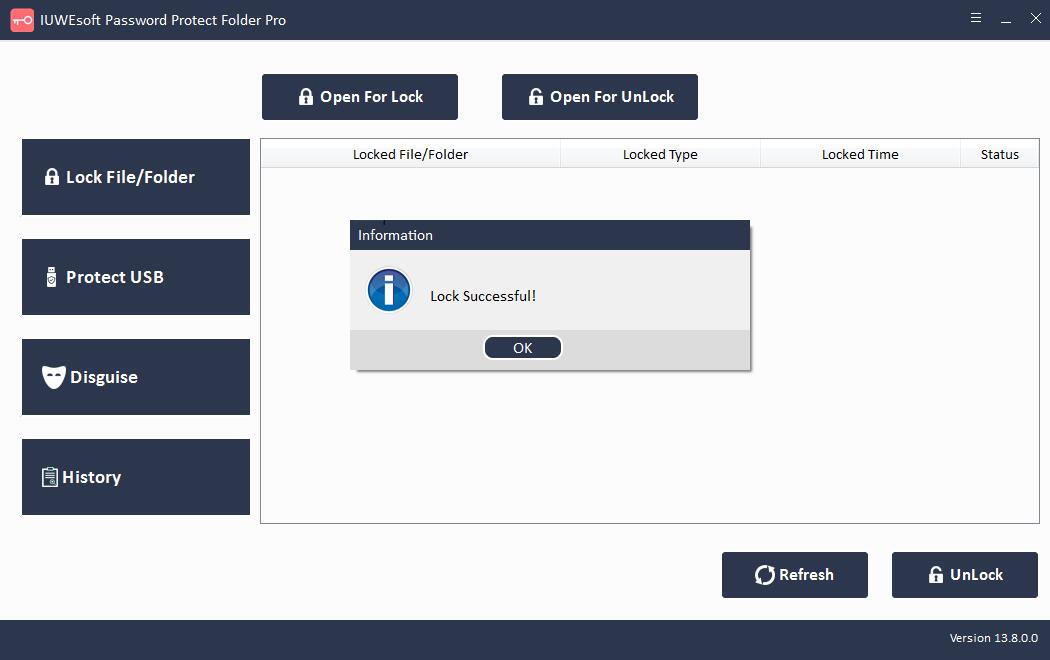
2. Ổ đĩa ngón tay cái an toàn bằng BitLocker
Windows 11 đi kèm với một tính năng bảo mật tích hợp, BitLocker. Bạn có thể bảo vệ các ổ đĩa ngoài của mình, có nghĩa là không cần tải xuống và cài đặt các công cụ của bên thứ ba để bảo vệ dữ liệu nhạy cảm của bạn. Nếu bạn mã hóa Thumb Drive bằng mật khẩu, nếu ai đó đánh cắp thiết bị của bạn, họ sẽ không thể truy cập vào dữ liệu của nó. BitLocker giúp bảo vệ dữ liệu trên Thumb Drive của bạn để chỉ những người dùng được ủy quyền có mật khẩu hợp lệ mới có thể truy cập. Nếu ai đó cố gắng truy cập thiết bị hỗ trợ BitLocker của bạn mà không xác thực, quyền truy cập sẽ bị từ chối.
Cách bảo mật ổ đĩa ngón tay cái bằng mã hóa BitLocker
Bước 1: Chèn Thumb Drive vào PC Windows của bạn.
Bước 2: Đi tới PC này trong Windows Explorer và nhấp chuột phải vào ổ USB.
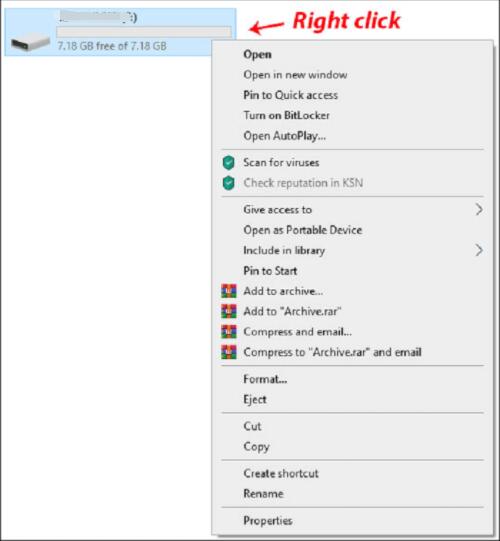
Bước 3: Chọn Bật BitLocker.
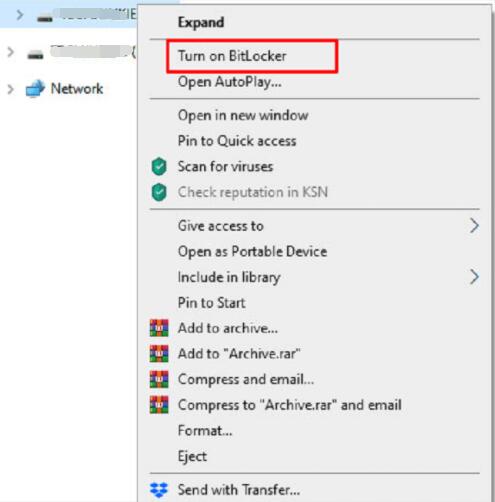
Bước 4: Chọn "Mở khóa ổ đĩa bằng mật khẩu" và nhập mật khẩu bảo mật hai lần.
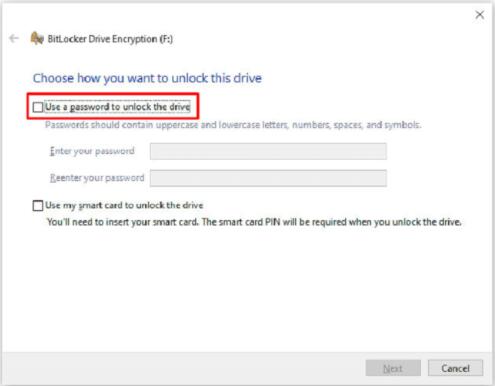
Bước 5: Chọn Tiếp theo và trong cửa sổ tiếp theo, hãy chọn nơi hoặc cách nhận khóa khôi phục của bạn. Tiếp theo, nhấp vào nút "Tiếp theo".
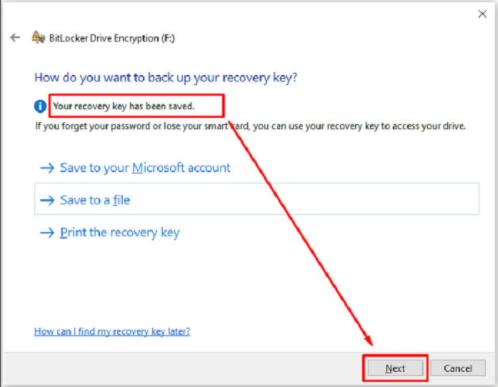
Bước 6: Chọn "Mã hóa toàn bộ ổ đĩa" và nhấp vào "Tiếp theo".
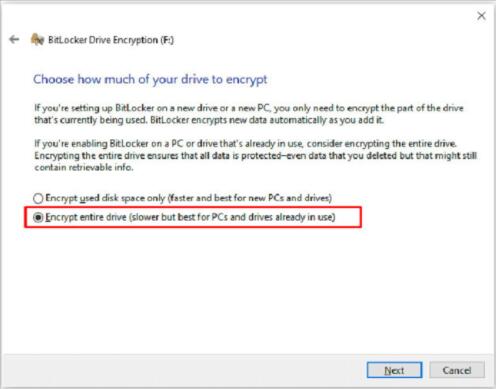
Bước 7: Trên màn hình Chọn chế độ mã hóa, chọn Chế độ tương thích, sau đó nhấp vào "Tiếp theo".
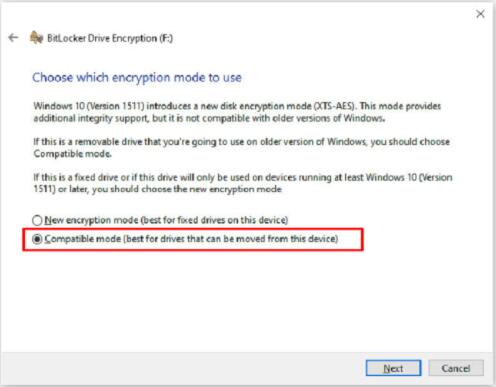
Bước 8: Chọn "Bắt đầu mã hóa".
Biểu tượng trình khám phá cho Thumb Drive giờ sẽ thay đổi để bao gồm ổ khóa. Khi bạn muốn truy cập Thumb Drive, hãy nhấp đúp vào nó và bạn sẽ được nhắc nhập mật khẩu.
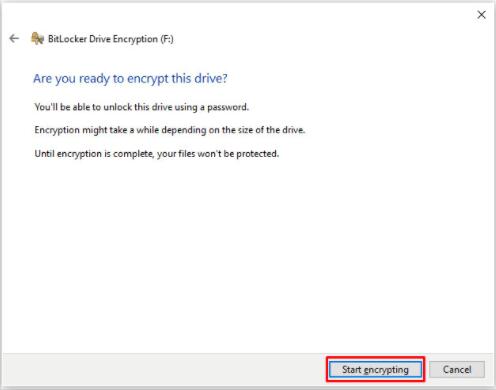
3. Ổ đĩa ngón tay cái an toàn bằng 7-Zip và WinRAR
Các công cụ mã hóa miễn phí khác nhau như 7-Zip hoặc WinRAR cũng có thể được sử dụng để mã hóa và bảo vệ mật khẩu các tệp và thư mục Thumb Drive của bạn. Dưới đây là các bước đơn giản về cách bảo vệ ổ USB trên PC chạy Windows bằng 7-Zip và WinRAR.
Các bước bảo vệ an toàn và bằng mật khẩu cho ổ đĩa ngón tay cái bằng 7-Zip
Bước 1: Cài đặt và chạy 7-Zip trên PC Windows của bạn, sau đó nhấp chuột phải vào tệp hoặc thư mục trên ổ USB mà bạn muốn mã hóa.
Bước 2: Chọn 7-Zip> Thêm vào Lưu trữ.
Bước 3: Trong cửa sổ "Thêm vào Lưu trữ" sắp tới, hãy chọn "Định dạng Lưu trữ" và thêm mật khẩu an toàn.
Bước 4: Nhấp vào nút "OK" để bắt đầu quá trình lưu trữ và mã hóa.
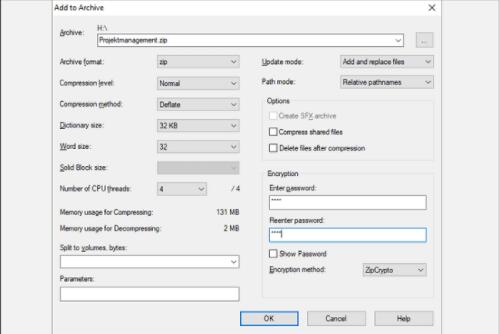
Các bước để Bảo vệ an toàn và bằng mật khẩu Ổ đĩa ngón tay cái bằng WinRAR
Bước 1: Nhấp chuột phải vào thư mục bạn muốn mã hóa và chọn Thêm vào Lưu trữ.
Bước 2: Trong tab "Chung" của cửa sổ tiếp theo, đặt tên của tệp mới và chọn "RAR" làm định dạng lưu trữ.
Bước 3: Nhấp vào Đặt mật khẩu.
Bước 4: Trong Đặt mật khẩu, chọn hộp radio "Mã hóa tên tệp", sau đó nhấp vào nút "OK".